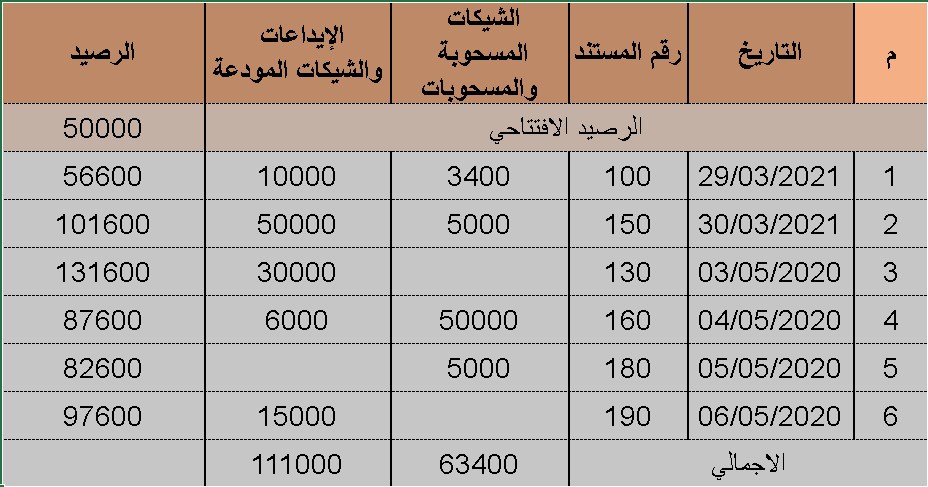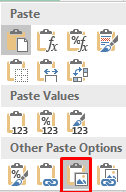تحياتي للجميع . اليوم سوف نتعلم بطريقة حصرية ولأول مرة طريقة تحويل الجدول الى صورة في برنامج excel وكيفية ربط الجدول بعد تحويله الى صورة بالبيانات ويتم تحديث الصورة بنا على البيانات التى يتم ادخالها فى الجدول ومنها تتغير البيانات الموجودة بالصورة فى excel دون تدخل منك وبشكل تلقائي.
الفرق بين الجدول الصورة فى excel :
متعارف على برنامج اكسل يحتوي على العديد من الدوال المالية والحسابية وعن طريق الجداول يتم إدخال البيانات ونستطيع ربط اكثر من جدول فى اكسل ، على سبيل المثال يتم ربط جدول رئيسي بمجموعه الجداول الفرعية بحيث عندما تتغير البيانات فى الجدول الرئيسي تتغير البيانات فى الجداول الفرعية بشكل تلقائي بدون تدخل من المستخدم .
اما الصورة لا نستطيع إن نغير فيها على سبيل المثال عندما يكون لدينا جدول على هيئة يمكنك تحريكها كما تشاء ولا نستيطع تغيير البيانات الموجودة بالصورة.
فى هذا الدرس سوف نتعلم طريقة احترافية تحويل الجدول الى صورة فى اكسل ومنها ربط البيانات الموجودة فى الجدول بالبيانات الموجودة فى الصورة ويتم تغيير البيانات بشكل تلقائي.
فيديو الشرح
طريقة تحويل الجدول الي صورة فى اكسل :
على سبيل المثال لدينا جدول كما هو موضح بالشكل الموجود فى الاسفل هذا الجدول سوف نقوم بتحويلة الى صورة ولكن فى نفس الوقت نريد عندما يتم تغيير البيانات الموجودة فى الجدول تتغير بشكل تلقائي بالصورة وللعلم تم شرح الجدول الموجود بالصورة فى الاسفل بفيدوهات سابقة موجودة على القناة تستطيع مشاهدته بالقناة وطريقة الخطوات وكيفية كتابة المعادلات الموجودة داخل الرصيد.
يتم تحديد الجدول المراد تحويلة وبعد ذلك نضغط بالزر الايمن ونختار Copy ثم نذهب الى صفحة جديدة داخل الاكسل او فى نفس الصفحة على حسب ما تريد ، ونضغط بالزر الايمن ونختار Past سوف يتم لصق الجدول سوف نلاحظ الجدول بعد عملية اللصق ظهور كلمة ctrl اسفل الجدول او بعد عملية اللصق يتم الضغط مباشراً على زر Ctrl من لوحة المفاتيح .
سوف تظهر قائمة كما موضح بالشكل الموجود فى الاسفل .
بعد الضغط على الرمز الموجود فى الشكل الاعلي سوف نلاحظ تحويل الجدول بشكل تلقائي الى صورة ويمكنك تحريك الصورة وتصغيرها كما تشاء ، وسوف تلاحظ ايضاً ظهور مقابض حول الصورة التى عن طريقها تصغير او تكبير الصورة داخل صفحة العمل .ولكن لا نستطيع تغيير البيانات الموجودة فى الصورة الخطوات التالية سوف نتعلم ربط الصورة بالجدول تابع معنا، وبعد اختيار Picture من الشكل الموجود فى الاعلي يظهر الشكل الموجود فى الاسفل.
طريقة ربط الصورة بالجدول فى اكسل :
فى هذه الخطوة نريد ربط الصورة فى الخطوات السابقة بعد تحديد الجدول وبعد عملية اللصق نلاحظ ظهور كلمة Ctrl يتم الضغط على الاختيار كما هو موضح بالشكل الموجود فى الاسفل .
بعد الضغط على الاختيار Linked Picture يتم تحويل الجدول الى صورة بعد ذلك نذهب الى الجدول ونبداء فى تغيير البيانات الموجودة فى الجدول وبعد التغيير نذهب الى الصورة وسوف نلاحظ تم تغيير البيانات بالصورة على حسب البيانات التى تم تغييرها فى الجدول .
وهذه الطريقة تعتبر طريقة حصرية ولأول مرة تشاهدها على القناة وموقعنا .
اتمنى الإشتراك بالقناة ومتابعه الموقع ليصلك كل ما هو جديد من الفيدوهات التعليمية والموضوعات الخاصة بنا.
اتمنى الاستفاده للجميع فى موضوع اليوم وبإذن الله موضوع جديد ومعلومه جديده على
موقع التقنيه لبرامج الكمبيوتر.
تنويه:ويمكنك مشاهدة جميع الفيدوهات بالقناة عن طريق الضغط على اللوجو الخاص بالقناة أعلي الفيديو أو من شكل اليوتيوب الموجود باليسار فى المدونة أو من الإعلي
رائيكم يهمنا وزيارتكم شرف لنا
رائيكم يهمنا وزيارتكم شرف لنا